Comment jouer à Pokémon GO sur PC et Mac
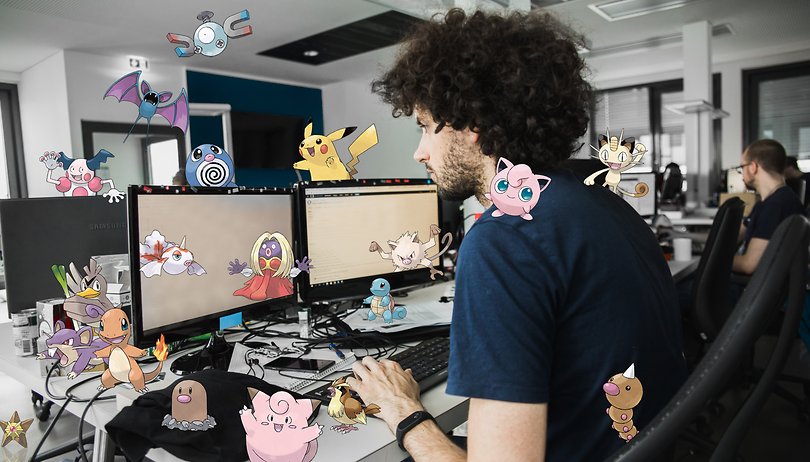

Pokémon GO est le jeu phénomène de la rentrée. Même votre tante ou votre ami(e) qui n'y connait rien en technologie connait le jeu. Pokémon GO déchaîne les passions, enflamme les débats et chacun possède sa propre opinion sur le jeu. Tout le monde n'a cependant pas forcément envie (ou n'a pas le temps) de se balader dans la rue avec le smartphone dans la main. Voyons donc aujourd'hui ensemble comment jouer à Pokémon GO sur PC et Mac.
Oui, Pokémon GO est avant-tout un jeu mobile. Mais même si le jeu est par définition destiné uniquement aux utilisateurs de smartphones Android et iOS, il est également possible de profiter du jeu depuis un PC ou un Mac.
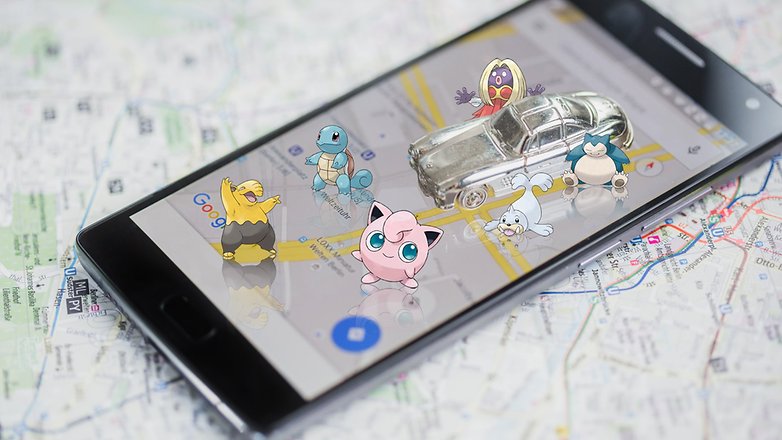
Préambule
Avant de commencer, je tiens à préciser qu'il ne s'agit pas d'une méthode pour installer Pokémon GO sur votre PC sur votre Mac en utilisant un émulateur Android. Bien que cela soit possible (avec par exemple Nox App Player ou Bluestacks et l'APK de Pokémon GO), la méthode n'est pas à la portée de tout le monde et est principalement utilisée pour usurper sa position GPS et ainsi tricher. Niantic, le développeur du jeu, est désormais particulièrement vigilant à ce type de fraude et bannit quotidiennement des joueurs pour cette pratique.
Pour les personnes toutefois intéressées par cette méthode, sachez qu'un internaute anglais a publié une vidéo sur YouTube. AndroidPIT décline toutefois toute responsabilité quant aux conséquences si vous tentez de tricher.
Comment jouer à Pokémon GO sur PC et Mac
La méthode que j'ai retenue est plus simple. Elle utilise simplement une application baptisée Vysor qui permet de reproduire l'écran de votre smartphone Android sur votre PC ou Mac. Vous pouvez d'ailleurs laisser votre téléphone sur la table et regarder discrètement ce qui se passe sur votre ordinateur.
Bien entendu, vous ne serez pas en mesure de pouvoir chasser les Pokémon dans les bars, dans les musées ou dans les parcs mais il sera quand même possible de voir des Pokémon venir vous voir à condition que vous laissiez l'application tournée toute la journée.
Prérequis
Pour rappel, il est indispensable d'activer le débogage USB dans les paramètres du smartphone. Pour cela, il faut d'abord s'assurer d'avoir activer les options développeurs sur Android. Si ce n'est pas le cas, allez dans Paramètres > À propos du téléphone et tapotez sept fois sur Numéro de build. Ensuite, revenez dans les paramètres et sélectionnez Options pour les développeurs. Vous n'avez désormais plus qu'à activer le mode de débogage USB, qui apparaît dans les options.
Pour plus d'aide, je vous conseille de lire notre article dédié : Comment activer les options développeurs sur Android
Télécharger et installer Vysor sur Chrome
La première chose à faire est d'installer l'extension Vysor pour Chrome. Notez qu'elle est uniquement disponible pour Google Chrome. Si vous êtes sur Windows, vous devez également installer les pilotes Android ADB. Vous pouvez également installer l'application Vysor sur votre smartphone Android en la téléchargeant depuis le Google Play mais sachez qu'elle sera automatiquement installée lorsque vous connecterez votre smartphone.
Une fois l'extension installée, veuillez branchez votre smartphone à l'aide d'un cable USB et activez le debogage USB.

Après quelques instants, l'écran de votre smartphone sera reproduit sur votre ordinateur (c'est ce que l'on appelle le mirror screen). Vous pouvez ensuite ouvrir Pokémon GO et attendre patiemment que des petits monstres s'approchent de vous !
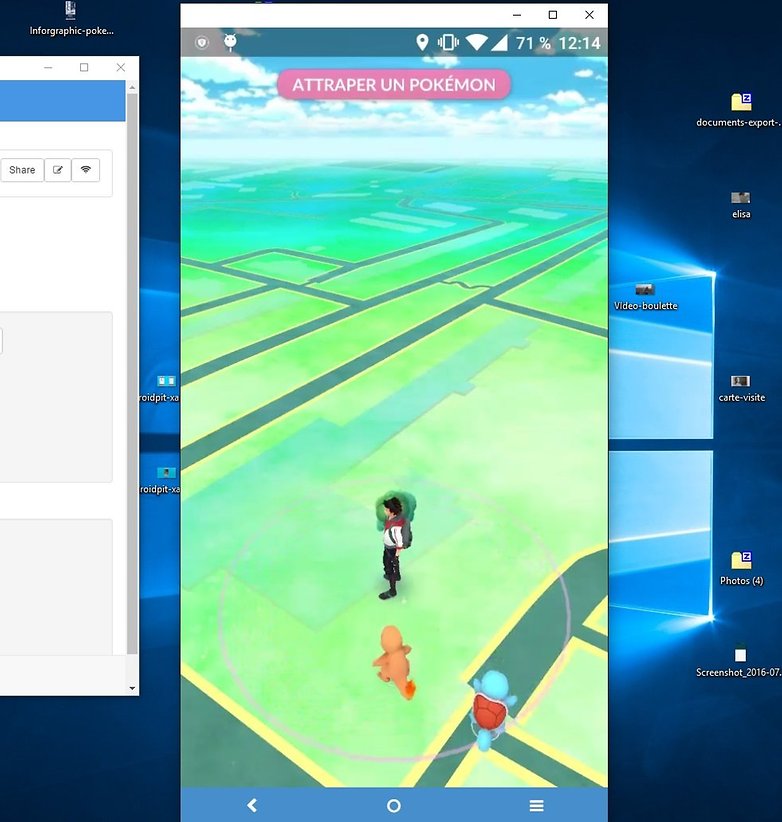
Pour plus de tranquilité (au travail notamment), je vous recommande de retourner l'écran de votre smartphone. Votre téléphone vibrera pour vous avertir à chaque fois qu'un Pokémon est proche de vous. La bonne nouvelle c'est qu'attraper un Pokémon est assez facile à l'aide d'une souris.
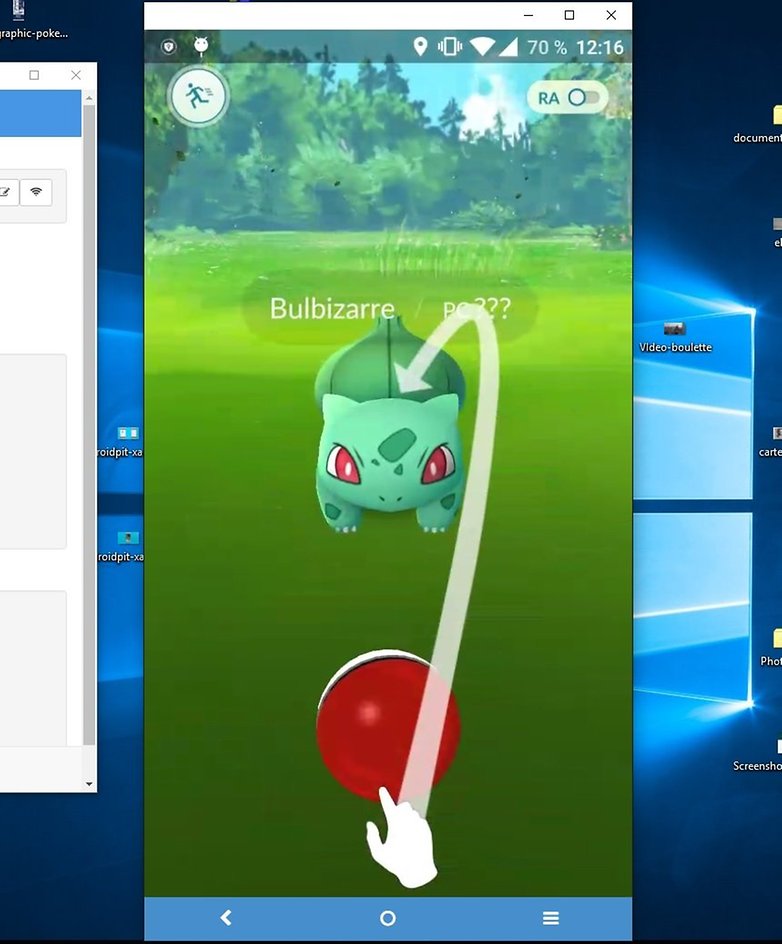
Etes-vous conquis par Pokémon GO ?






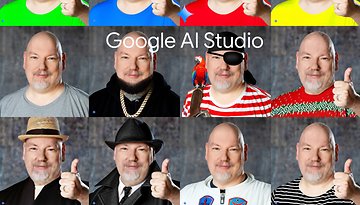









Moi, qui espérait une blague type 1er avril, je suis un peu déçu.
C'est quoi Pokémon Go ?